Lỗi “destination host unreachable” là gì?
Lỗi destination host unreachable thường xảy ra khi một máy tính cố gắng kết nối đến một máy tính khác nhưng không thể kết nối được. Điều này có thể xảy ra vì nhiều nguyên nhân khác nhau, ví dụ như địa chỉ IP không chính xác, mạng không hoạt động hoặc máy tính đích không phản hồi.
Hiểu một cách đơn giản, lỗi ”destination host unreachable” xuất hiện vì các gói ping của bạn không thể tìm đường đến IP đích hay không thể tìm được máy chủ.
Đây là một kiểu lỗi dễ làm cho người dùng hay cả các chuyên viên IT cảm thấy bối rối vì nó thường xuất hiện đột ngột và không biết từ đâu.
Với kinh nghiệm của chúng tôi khi hỗ trợ các khách hàng của mình tại Gofiber, điều quan trọng là phải xác định nguyên nhân của lỗi này bằng cách kiểm tra các kết nối mạng và xác định xem liệu các thiết bị mạng trên đường truyền có hoạt động bình thường hay không. Nếu lỗi không phải do sự cố mạng thì có thể do cấu hình sai địa chỉ IP hoặc phần mềm tường lửa chặn truy cập tới địa chỉ đó. Phần nội dung sau chúng ta sẽ cùng tìm hiểu chi tiết thêm về cách thức mà lỗi này xuất hiện cũng như chi tiết cách fix lỗi này nhanh, đơn giản và cực kỳ hiệu quả.
Kiểm tra nguyên nhân và xử lý lỗi “destination host unreachable”
Để xử lý các vấn đề kiểu như này điều trước tiên là các bạn phải giữ được sự bình tĩnh để tìm hiểu xem nguyên nhân hay bản chất của lỗi là do đâu. Rất may, lỗi “destination host unreachable” chưa phải là kiểu bug khó xác định, chỉ cần các bạn kiểm tra theo các bước bên dưới là đảm bảo sẽ có thể tìm ra được nguyên nhân và fix lỗi này nhanh chóng và hiệu quả.
Các nguyên nhân thường thấy dẫn đến lỗi “destination host unreachable” có thể chia làm hai dạng là lỗi dễ có thể xử lý nhanh và lỗi cần sự kiểm tra chi tiết.
Các lỗi dẫn đến "destination host unreachable" có thể xử lý nhanh
Lỗi địa chỉ IP không chính xác
Khi địa chỉ IP của máy tính đích không chính xác, thì khi bạn cố gắng kết nối đến nó, bạn sẽ gặp phải lỗi "destination host unreachable".
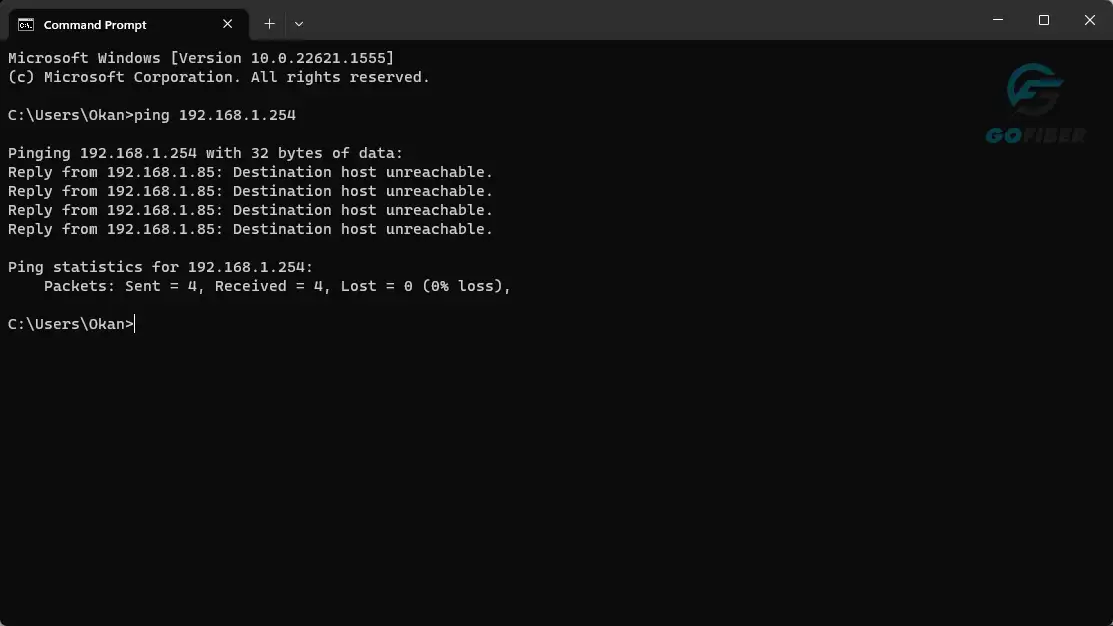
Ở ví dụ trên, như các bạn thấy khi tôi cố gắn ping một địa chỉ IP chưa được cấp trong dãy mạng ở nội bộ Gofiber thì lỗi “destination host unreachable” xuất hiện liền sau đó. Do vậy trong trường hợp này, các bạn cần kiểm tra lại xem IP có đúng chưa và đảm bảo bảo không bị nhập sai.
» Xem thêm: cách check nhanh hosting và web để lấy IP
Máy tính đích bị tắt hoặc không phản hồi
Nếu máy tính đích đang tắt hoặc không phản hồi, bạn không thể kết nối đến nó.
Nguyên nhân của lỗi này có thể do máy tính đích đã tắt hoặc gặp sự cố đang bị treo, hoặc do các vấn đề mạng như kết nối mạng không ổn định hoặc tường lửa chặn truy cập tới máy tính đích.
Để xử lý lỗi này, bạn có thể thử kết nối lại với máy tính đó sau một thời gian hoặc kiểm tra kết nối mạng để đảm bảo rằng nó hoạt động bình thường. Bạn cũng có thể liên hệ với quản trị viên mạng hoặc người quản lý máy tính đích để biết thêm thông tin và giải quyết sự cố.

Các vấn đề về mạng và cấu hình
Nếu mạng của bạn không hoạt động, bạn sẽ không thể kết nối đến bất kỳ máy tính nào trên mạng đó. Và lỗi “destination host unreachable” cũng có thể xuất hiện trong trường hợp này.
Để giải quyết lỗi này, bạn có thể thử kiểm tra kết nối mạng của mình, đảm bảo rằng các thiết bị mạng của bạn hoạt động bình thường và các thiết lập mạng của bạn đúng. Nếu lỗi vẫn tiếp diễn, bạn có thể liên hệ với nhà cung cấp dịch vụ Internet của mình hoặc quản trị viên mạng để được hỗ trợ giải quyết vấn đề. Đôi khi lỗi này có thể được fix nhanh chỉ bằng việc khởi động lại modem.

Tường lửa chặn kết nối
Nếu bạn đang sử dụng tường lửa trên máy tính của mình và tường lửa đã được cấu hình để chặn kết nối đến máy tính đích,... cũng sẽ khiến cho lỗi “destination host unreachable” xuất hiện.
Khi tường lửa chặn kết nối, nó có thể ngăn chặn trình duyệt web hoặc ứng dụng khác kết nối tới máy chủ hoặc trang web mà bạn đang cố gắng truy cập. Nguyên nhân của việc tường lửa chặn kết nối có thể là do cấu hình tường lửa của bạn được thiết lập để chặn truy cập đến các địa chỉ IP cụ thể hoặc các cổng kết nối nhất định.
Để giải quyết vấn đề này, bạn có thể thử tạm thời tắt tường lửa hoặc thêm các quy tắc mới vào tường lửa để cho phép các kết nối được phép. Tuy nhiên, điều này có thể làm tăng rủi ro cho mạng của bạn nếu không được thực hiện đúng cách. Vì vậy, bạn nên liên hệ với quản trị viên mạng hoặc chuyên gia bảo mật để được tư vấn và hỗ trợ giải quyết vấn đề tường lửa chặn kết nối.
Cấu hình tường lửa (firewall) của Windows, bạn thực hiện như sau:
- Bước 1: tại menu Start, bạn kéo chuột xuống tìm Windows System và chọn vào Control Panel.
- Bước 2: trong Control Panel bạn chọn vào System and Security » Windows Defender Firewall.
- Bước 3: bạn tiếp tục chọn vào mục Turn Windows Defender Firewall on or off.
- Bước 4: Tại đây, bạn chọn Turn off Windows Defender Firewall (not recommended) để tắt tường lửa. Nếu muốn bật lại tường lửa, bạn chọn Turn on Windows Defender Firewall.
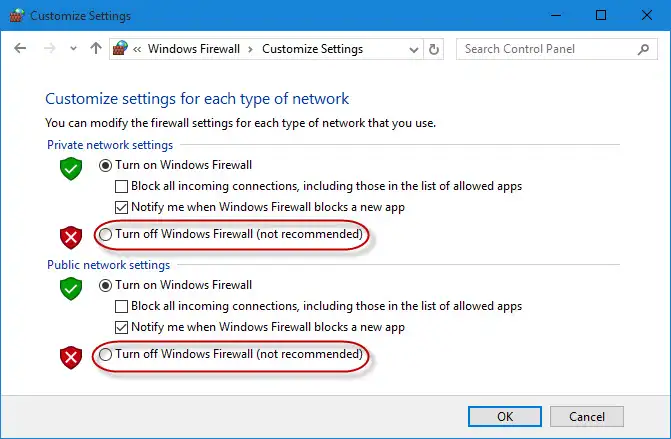
**Lưu ý: Tắt tường lửa sẽ làm cho thiết bị của bạn trở nên dễ bị tấn công từ các phần mềm độc hại hoặc hacker. Vì thế, nếu bạn không chắc chắn về việc tắt tường lửa, hãy để nó hoạt động và cấu hình một cách thích hợp.
Cấu hình lại tường lửa của phàn mềm diệt virus Avast
Nếu bạn muốn cấu hình lại tường lửa của Avast, bạn làm như sau:
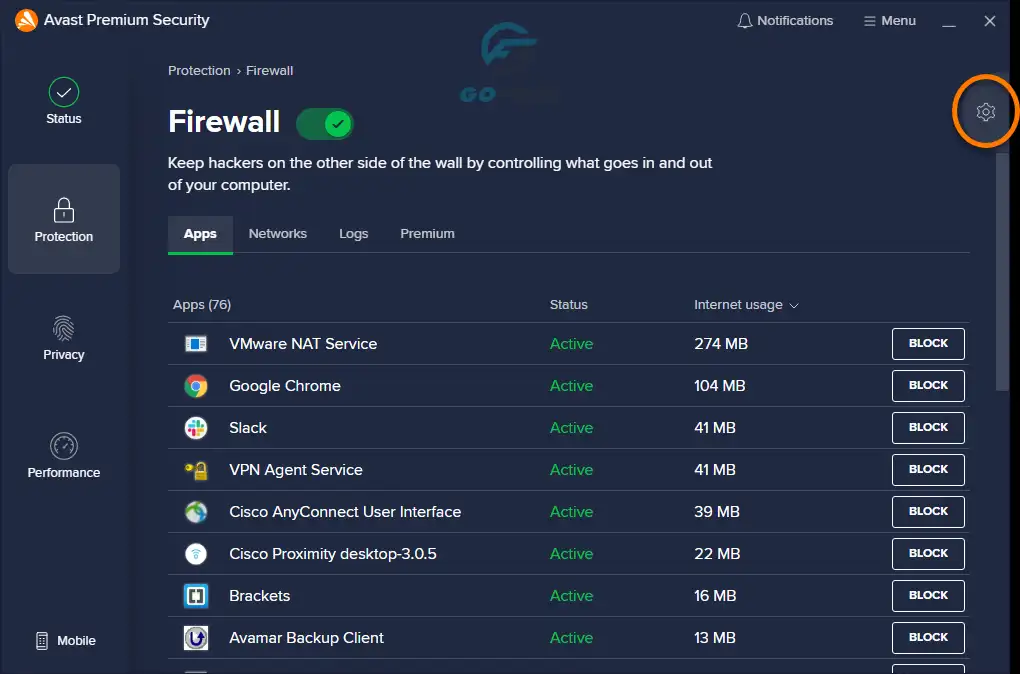
- Bước 1: mở phần mềm Avast lên.
- Bước 2: chọn vào tab Protection.
- Bước 3: chọn vào Firewall.
- Bước 4: ở đây, bạn có thể cấu hình tường lửa theo ý muốn của mình, chẳng hạn như chặn kết nối từ một ứng dụng cụ thể, cho phép truy cập từ một địa chỉ IP cụ thể, vv.
Cấu hình tưởng lửa cho Kaspersky
- Bước 1: Mở Kaspersky và truy cập vào mục Firewall hoặc Tường lửa.
- Bước 2: Chọn Configure application rules hoặc Cấu hình quy tắc ứng dụng.
- Bước 3: Tìm và chọn chương trình mà bạn muốn cấu hình tường lửa cho nó.
- Bước 4: Để cho phép truy cập, hãy chọn Allow hoặc Cho phép. Để chặn, hãy chọn Block hoặc Chặn.
- Bước 5: Nếu muốn tạo một quy tắc tường lửa mới, hãy chọn Add hoặc Thêm và nhập thông tin cần thiết.
**Lưu ý: Với các phần mềm diệt virus khác nếu có đi kèm phần cấu hình tường lửa, các bạn cũng làm theo các bước tương tụ. Tuy nhiên, cấu hình sai tường lửa có thể làm cho thiết bị của bạn trở nên dễ bị tấn công, vì vậy hãy cẩn trọng và thận trọng khi thực hiện các thao tác này. Nếu bạn không chắc chắn, hãy tìm kiếm các hướng dẫn chi tiết trên trang web của nhà sản xuất phần mềm diệt virus hoặc tường lửa.






